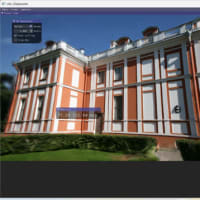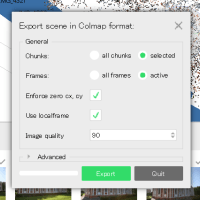Mac上にインストールされたVisual Studio CodeでPoint Cloud Libraryを使う方法についてご紹介します。
まず、ターミナルを開きます。下記コマンドをターミナルから実行してPCL/Qt5/Vtkをインストールします。
brew install pcl
brew install qt@5
brew install vtk
インストールが終わったら ~/.bash_profile に下記3行を追記します。各バージョンはインストールされたバージョンに合わせて適宜変更してください。
export PATH="/usr/local/Cellar/qt@5/5.15.5_1/bin:$PATH"
export Qt5_DIR="/usr/local/Cellar/qt@5/5.15.5_1/lib/cmake"
export VTK_DIR="/usr/local/Cellar/vtk/9.1.0_4/lib/cmake/vtk-9.1/"
下記コマンドをターミナルから実行して ~/.bash_profile の変更を反映します。
source ~/.bash_profile
以上で開発環境の準備は完了です。それでは、ここから試しに何かソースをビルドしてみます。適当なフォルダにCMakeLists.txtとソースファイル(ここではpcl_test.cpp)を置きます。
CMakeLists.txt の中身は今回は下記としました。
cmake_minimum_required(VERSION 2.8 FATAL_ERROR)
project(pcd_test)
find_package(PCL 1.2 REQUIRED)
include_directories(${PCL_INCLUDE_DIRS})
link_directories(${PCL_LIBRARY_DIRS})
add_definitions(${PCL_DEFINITIONS})
add_executable (pcd_test pcl_test.cpp)
target_link_libraries (pcd_test ${PCL_LIBRARIES})
Visual Studio Codeを起動します。CMakeLists.txtとpcl_test.cppのあるフォルダをVisual Studio Codeで開きます。
Visual Studio CodeのExplorer画面からCMakeLists.txtを右クリックして、「Build All Projects」を選択します。

CMakeのConfigure→CMakeのGenerate→ソースのビルド が順に実行されます。

以上で、説明は終わりです。意外と簡単に見えますが、環境変数の設定など、いろいろと課題があって、無事にビルドが通るまでに苦労しました。